ps怎么快速抠出明暗度不统一的人物图?我们需要使用不同的工具进行抠图,可以直接用通道抠出高光发丝;然后再用其它工具提取出暗部发丝。详细内容请看下文介绍。
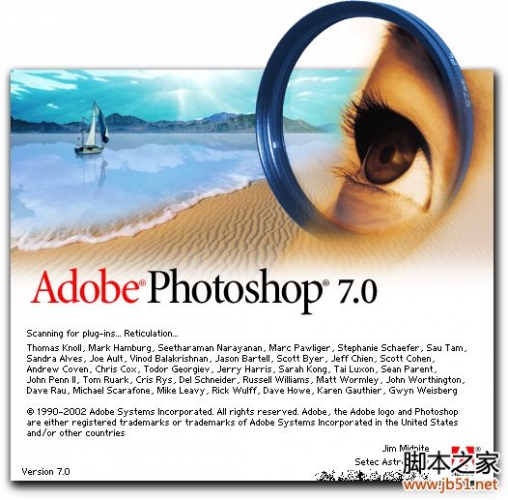
Adobe photoshop 7.01 官方正式简体中文版
- 类型:图像处理
- 大小:154MB
- 语言:简体中文
- 时间:2013-04-19
最终效果

原图

1、打开原图素材大图,按Ctrl + J 把背景图层复制一层,如下图。

2、进入通道面板,来分析一下各通道。红通道高光部分的发丝非常清晰,不过左下角和右下角部分的发丝都是较暗的,并与高光发丝融合起来,用通道很难全部抠出。
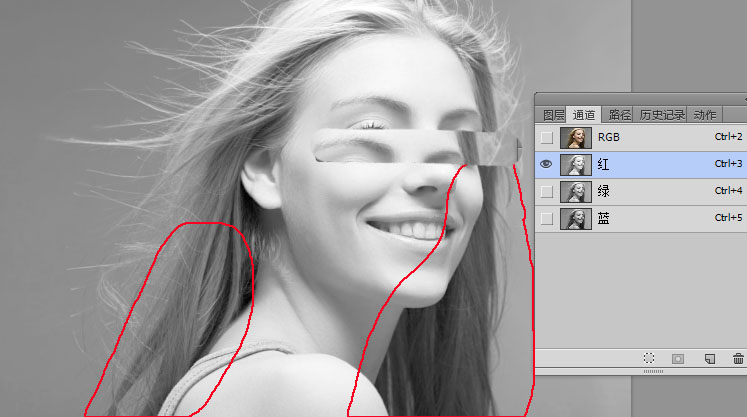
3、绿通道与红通道比较接近,只是高光发丝有点暗。
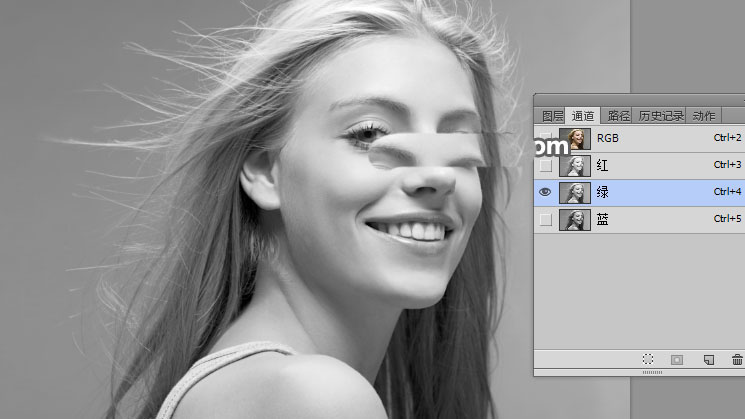
4、蓝通道暗部发丝不够明显。

5、我们先来抠取高光发丝。红通道极为理想。选择红通道,按Ctrl + A 全选,按Ctrl + C 复制。
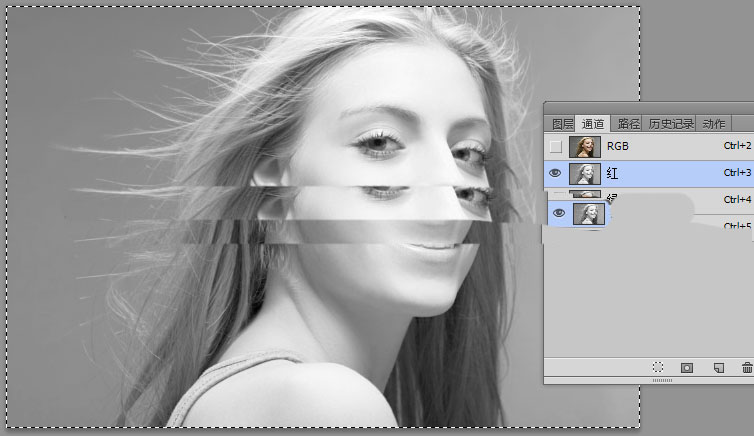
6、点RGB通道返回图层面板,新建一个图层,按Ctrl + V 把复制的红通道粘贴进来,如下图。
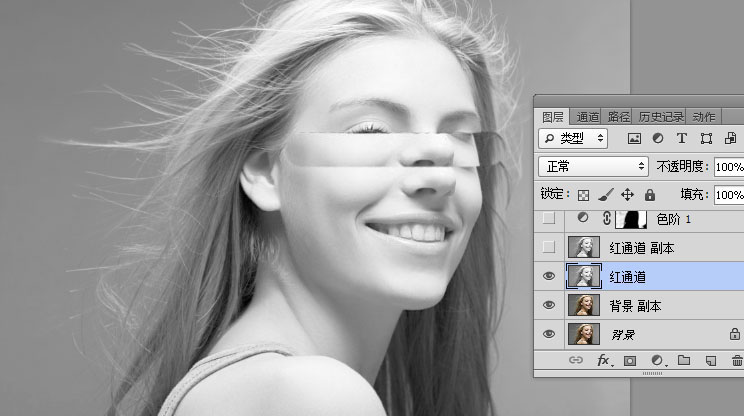
7、按Ctrl + J 把当前图层复制一层,混合模式改为“正片叠底”,如下图。
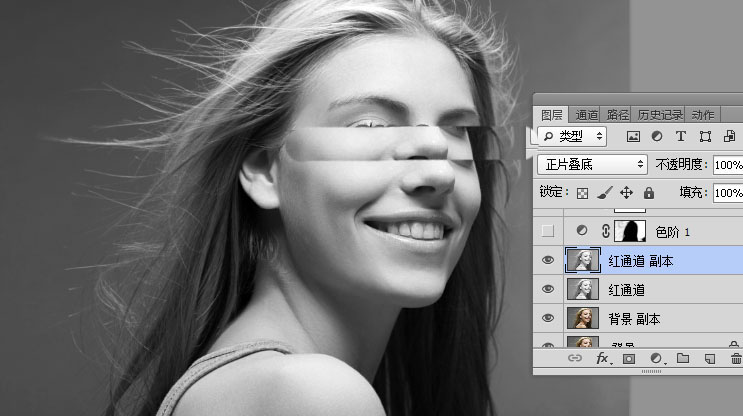
8、创建色阶调整图层,增加明暗对比,参数设置如下图,确定后把蒙版填充黑色。
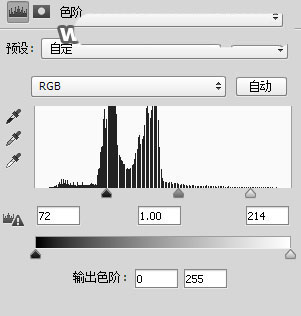
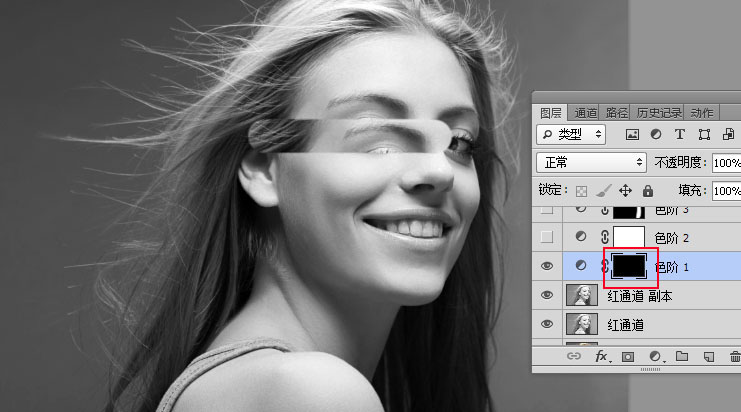
上一页
12 3 4 下一页 阅读全文
12 3 4 下一页 阅读全文
注意事项:
不要在微信、知乎、QQ、内置浏览器下载、请用手机浏览器下载! 如果您是手机用户,请移步电脑端下载!
1、文稿PPT,仅供学习参考,请在下载后24小时删除。
2、如果资源涉及你的合法权益,第一时间删除。
3、如果字体显示不正常,>>>请在右侧顶部字体安装字体<<<
115PPT网 » ps怎么对明暗度不统一的人物图进行抠图?
不要在微信、知乎、QQ、内置浏览器下载、请用手机浏览器下载! 如果您是手机用户,请移步电脑端下载!
1、文稿PPT,仅供学习参考,请在下载后24小时删除。
2、如果资源涉及你的合法权益,第一时间删除。
3、如果字体显示不正常,>>>请在右侧顶部字体安装字体<<<
115PPT网 » ps怎么对明暗度不统一的人物图进行抠图?




